YandexGPT — нейросеть семейства GPT от компании «Яндекс», которая может создавать и перерабатывать тексты, предлагать новые идеи и учитывать контекст беседы с пользователем. GPT — это сервис Яндекса, который позволяет использовать возможности генеративных языковых моделей в бизнес-приложениях и веб-сервисах. Другими словами, это тип искусственного интеллекта, который использует трансформерные модели для генерации текста. Он может создавать высококачественные тексты, исходя из предварительно полученных данных.
Плагин «YandexGPT» использует описанную выше технологию для генерации текстовой информации для полей типа TEXT и TEXTAREA на формах подачи объявлений.
Чтобы воспользоваться полезным функционалом плагина, в первую очередь необходимо создать аккаунт в Яндексе и получить API ключ.
Создание аккаунта и получение API ключа #
После установки плагина, вам необходимо сгенерировать API ключ в аккаунте Яндекса. Для этого перейдите на сайт https://passport.yandex.ru/auth, и если у вас уже есть аккаунт, вам нужно авторизоваться. Если у вас нет аккаунта, то нажмите кнопку Добавить аккаунт и зарегистрируйте как новый аккаунт.
Далее переходим по ссылке ниже, чтобы получить OAuth token.
Рис. 1

После того, как сгенерировался ключ, его нужно скопировать в буфер. Скопированный токен нужно вставить в админ-панель своего сайта, в настройки плагина
Админ-панель > Общие > Базовые настройки > OpenAI > YandexGPT oauth токен
Предварительно в поле Поcтавщик услуг переключите значение на YandexGPT API.
Рис. 2

Сохраните настройки.
Далее нужно создать каталог в сервисе Yandex.Cloud. Для этого переходим на сайт сервиса
Если у вас уже есть созданный каталог, то скопируйте его номер, если же нет, то новый каталог будет создан автоматически, и вам нужно скопировать его номер.
Рис. 3

Вставьте значение в поле YandexGPT ID каталога в настройках плагина в админ-панели сайта.
Админ панель > Общие > Базовые настройки > OpenAI > YandexGPT ID каталога.
Рис. 4

Сохраните настройки
Для активации каталога, вам нужен активный платежный аккаунт Яндекса.
После автоматического создания каталога вам стал доступен грант на тестирование. Чтобы его активировать, нужно создать платежный аккаунт Yandex, а для этого нажмите на кнопку Создать аккаунт и создайте аккаунт.
Рис. 5

Ознакомиться с ценовой политикой YandexGPT сервиса можно по ссылке: https://cloud.yandex.com/ru/docs/yandexgpt/pricing
Настройки плагина #
Ниже рассмотрим остальные настройки плагина YandexGPT.
Модуль доступен для. Так как сервис генерации текста платный, то по этой причине мы создали настройку, которая позволяет указать, какая группа пользователей может воспользоваться этой функцией на сайте.
Настройка предлагает 3 опции:
- Посетители и пользователи. В этом режиме генерация текста с помощью ИИ доступна всем пользователям сайта, что повлечет за собой максимальный расход средств.
- Авторизированные пользователи. Когда сервис доступен только для авторизированных пользователей, что снижает расход средств на генерацию текстов.
- Пользователи с подпиской. Только пользователям подписавшимся на сервис в рамках клиентского плана, и предоставленный как дополнительный метод монетизации на сайте.
Поле «Заголовок». Настройка, в которой надо указать поле соответствующее основному заголовку объявления, это поле должно присутствовать на форме добавления объявления, в противном случаи, опция генерации текста доступна не будет.
Игнорировать поля. Список ключей тех полей объявлений, данные которых будут проигнорированы при сборке текста сервисом YandexGPT на странице объявления. Ключ поля можно найти на странице редактирования нужного вам поля.
Рис. 6

Ссылка на документацию. Поскольку работа с сервисом генерации текста YandexGPT предполагает разные и более сложные подходы к формированию запроса на генерацию текста, то с помощью указания ссылки на документацию на форме у вас есть возможность изучить другие способы обращения к сервису через API и сформировать ваш индивидуальный запрос к ИИ.
Эта ссылка на подходящий мануал по ручному использованию опции генерации текста для профессионалов (PRO mode), ссылка будет отображена, как показано на рисунке ниже:
Рис. 7

Автоматический режим генерации текста, используемый в плагине, передает параметры провайдеру ИИ с помощью фраз. Первый параметр — где ИИ наделяется ролью писателя и второй параметр описывает задачу, поставленную для ИИ.
Редактирование фраз #
Теперь подробнее разберем те фразы, что использует плагин для работы с ИИ.
Эти фразы построены и оптимизированы для автоматической работы плагина. Но для гибкости работы с ним вы можете отредактировать любую из них в менеджере фраз.
Админ панель > Общие > Языки и фразы
Мы хотим акцентировать внимание только на двух очень важных фразах.
Фразы с ключами
openai_message_system_template
openai_message_user_template
Они используются для подачи запроса на генерацию текста на сервере провайдера ИИ.
Фраза с ключем openai_message_system_template задает роль ИИ.
Фраза openai_message_user_template описывает задачу для ИИ.
Значения полей этих фраз можно найти и отредактировать так:
- Идите в админ панель > Языки и фразы и нажмите кнопку Поиск;
- В поле Фраза введите текст openai_message_;
- В поле Поиск переключитесь на Ключ фразы и нажмите кнопку Поиск.
Рис. 7

ВАЖНО: обратите внимание, что для фразы с ключом openai_message_user_template обязательна переменная {title}, которая будет заменена на заголовок объявления.
В этой же фразе используется переменная {options}, она будет заменена на остальные данные из формы добавления объявления. Переменная {options} не обязательна, и если вы считаете, что в ней нет необходимости, то можете удалить ее из текста фразы.